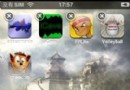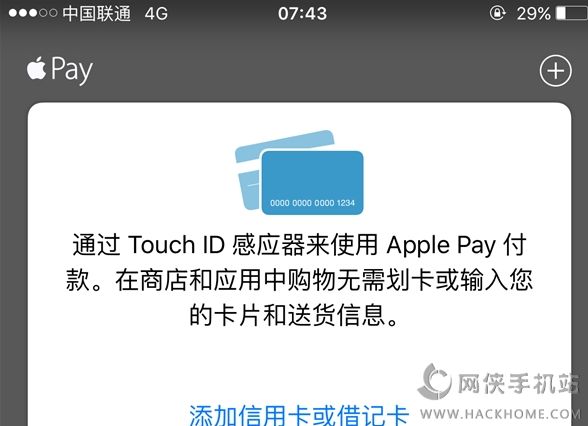iPhone自定義模板拼圖應用:InFrame Cut

喜歡將好看的圖片做成拼圖麼?今天給大家介紹一款iPhone自定義模板拼圖應用,這款應用上周發布後就在免費應用排行榜上取得了不錯的成績,目前正在限時免費中,喜歡的朋友抓緊哦。
應用名稱:InFrame Cut
應用平台:iPhone/iPod touch/iPad
價 格:免費(限時免費中,原價¥12)
InFrame Cut 界面十分簡潔明了,你可以把幾張圖甚至十幾張圖合並為一張照片,並有1:1、2:3、4:3、3:4畫幅可供選擇。在操作時,你可以通過點擊相框中的箭頭並滑動就可以切割相框,讓你隨意設置多張照片之間的比例和調節分配照片的布局,只要你的創意足夠,你可以做出將近1000種拼圖相框。不過郁悶的是你劃分的相框越多每個部分也就越小,到最後你甚至都看不清每張圖片了,要是能多出一個能設置預覽比例的功能就非常不錯了。
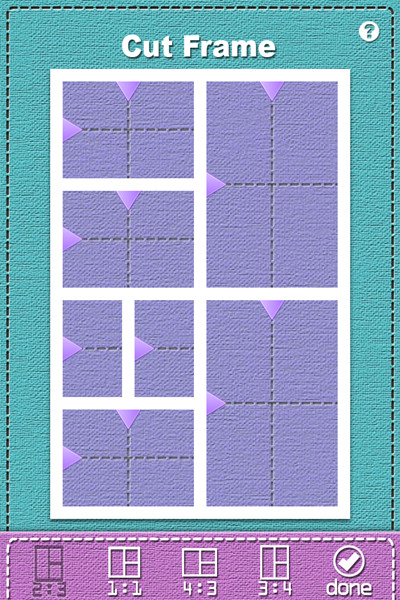
相框設計好了點擊“Done”就可以導入你想拼圖的圖片了,點擊每個小相框就會打開相冊選擇好你需要放置在該位置的圖片,你可以通過手指對相應的圖片進行縮放和顯示部位的調整。按住導入的某一張圖片就會進入照片編輯器,你可以給圖片添加各種不同效果的濾鏡、調節亮度、對比度、飽和度和銳度。這功能是很不錯的,不過太難找了,在查看幫助之後才找到這個進入方式。如果是單純的點擊或者雙擊的話應該好一點。
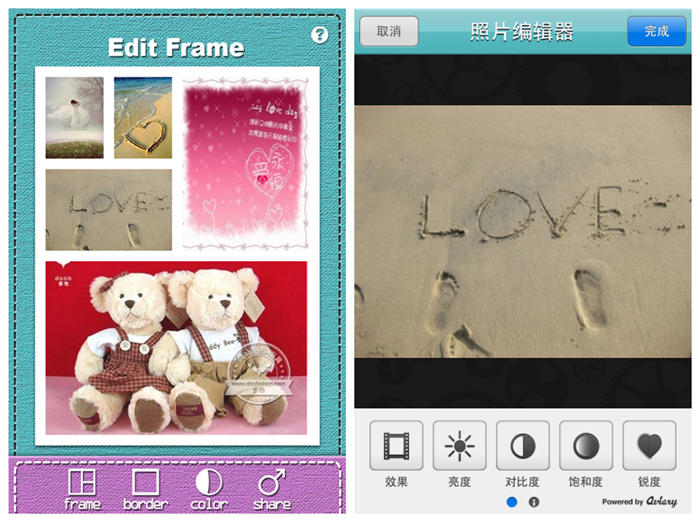
當你調整好導入的圖片後點擊”Border”可以對邊框進行圓角和寬度調整,適當的添加一點圓角能讓拼圖效果更好,稜角分明的邊框看著總是有點不舒服吧。在“Color”中你可以給拼圖添加背景顏色,一共有8種顏色可供選擇,不過對於創意比較足的童鞋來說8種顏色感覺還是有點不夠啊,最低限度,增加邊框花紋和背景效果的話應該會好一些。
這些工作都完成之後那就點擊“share”和你的Twitter、Facebook等社交網站上的好友分享你的創作吧,你也可以通過郵件發送給好友。你還可以添加更多的社交應用,不過遺憾的是沒有新浪微博、騰訊微博等國內應用。所以國內的用花還是需要通過先保存才可以再通過其他微博客戶端發送出去,比較麻煩。
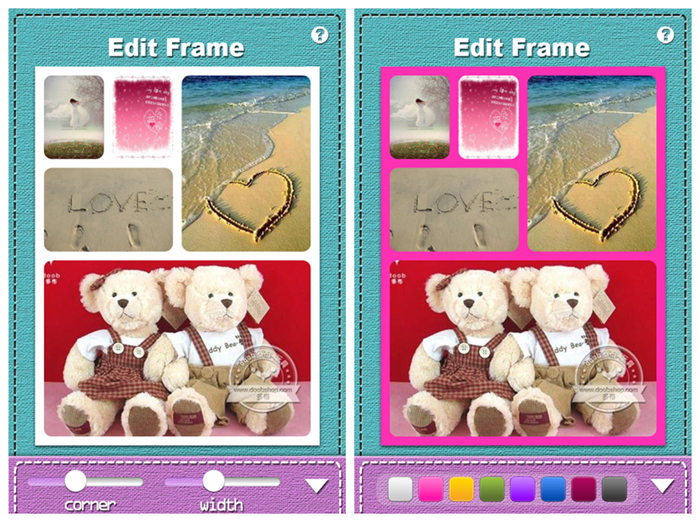

這款應用的界面非常簡潔,操作也比較簡單,上手容易。不過在劃分的拼圖區域太多的時候單張圖片看得不是非常清楚(當然我說的是非常多圖片的時候),比較影響拼圖的效果,如果能有個放大比例預覽的功能就好了。對於一個拼圖應用來說單純的方方正正的相框還是遠遠不夠的,為什麼不能添加一些不同形狀的邊框呢?這樣用戶自定義的空間就更大了。用戶不能設置生成的圖片的大小比例,固定比例的做法還是限制了個人創意的發揮,要是有一個能設置生成的圖片的橫豎屏以及大小的功能就更加完美。原價12元的售價還真是有點貴,等恢復原價之後恐怕就沒多少人關注了吧,畢竟就一個簡單的相框拼圖應該沒多少人會願意花這麼多錢的。不過這個用來做微博拼圖還是十分不錯的,微博拼圖的功能太蛋疼了,喜歡拼圖的童鞋可以嘗試一下,限時免費哦,抓緊點!
最後看一下小編做的拼圖吧:

下載地址:iTunes
(流雲 供雷鋒網專稿,轉載請注明!)
- iOS獲得以後裝備型號等信息(全)包括iPhone7和iPhone7P
- xcode8提交ipa掉敗沒法構建版本成績的處理計劃
- Objective-C 代碼與Javascript 代碼互相挪用實例
- iOS開辟之UIPickerView完成城市選擇器的步調詳解
- iPhone/iPad開辟經由過程LocalNotification完成iOS准時當地推送功效
- iOS法式開辟之應用PlaceholderImageView完成優雅的圖片加載後果
- iOS Runntime 靜態添加類辦法並挪用-class_addMethod
- iOS開辟之用javascript挪用oc辦法而非url
- iOS App中挪用iPhone各類感應器的辦法總結
- 實例講授iOS中的UIPageViewController翻頁視圖掌握器
- IOS代碼筆記UIView的placeholder的後果
- iOS中應用JSPatch框架使Objective-C與JavaScript代碼交互
- iOS中治理剪切板的UIPasteboard粘貼板類用法詳解
- iOS App開辟中的UIPageControl分頁控件應用小結
- 詳解iOS App中UIPickerView轉動選擇欄的添加辦法